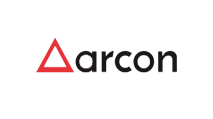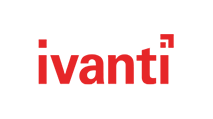FortiAnalyzer Cihazının Sanal Ortamda Kurulumu Ve FortiGate ile Tanıtılması
Öncelikle FortiAnalyzer VM dosyasını indirilmesi gerekiyor.
- https://support.fortinet.com sitesinde hesabınız ile giriş yapınız.
- Support sekmesi altında Firmware Download seçilir.
- Select product: FortiAnalyzer.
- İstenilen sürüm FortiAnalyzer dosyası bilgisayara indilir. (out.ovf.zip dosyası)


İndirilen FortiAnalyzer dosyası çıkartılır. VMware üzerinden “Open a Virtual Machine” seçeneği seçilerek kurulum başlatılır.


Lisans şartları kabul edilerek next seçeneği seçilir.

Sanal olarak oluşturulan FortiAnalyzer cihazına isim verilir ve kurulacağı klasör belirlenip import edilir.

Oluşturulan FortiAnalyzer cihazı çalıştırılır.

FortiAnalyzer cihazının kullanıcı adı kısmına “Admin” şifre kısmına ise “boşluk” bırakılarak giriş yapılabilir.

FortiAnalyzer cihazının aşağıdaki komutları sırasıyla yazarak IP eklenip, PING , HTTPS ve HTTPS servislerini açıyoruz.

Fortigate cihazının sanal ortamda kurulumu ;
Fortigate cihazı https://support.fortinet.com sitesi üzerinden üyeliğiniz ile giriş yapılarak indirilebilir.

İstenilen sürüm Fortigate VM dosyası indirilir.

İndirilen Fortigate dosyası çıkartılır. VMware üzerinden “Open a Virtual Machine” seçeneği seçilerek kurulum başlatılır.


Lisans şartları kabul edilerek next seçeneği seçilir.

Sanal olarak oluşturulan Fortigate cihazına isim verilir ve kurulacağı klasör belirlenip import edilir.

Oluşturulan Fortigate cihazı çalıştırılır.

Fortigate cihazının kullanıcı adı kısmına “Admin” şifre kısmına ise “boşluk” bırakılarak giriş yapılabilir.

Fortigate cihazının aşağıdaki komutları sırasıyla yazarak IP eklenip , PING , HTTPS ve HTTPS servislerini açıyoruz.

FortiAnalyzer internet’e çıktığı durumda, FortiAnalyzer cihazına verilen IP ile web arayüzüne erişim yapılabilir. Giriş yapabilmek için FortiCloud kullanıcı adı ve şifresi girilmelidir.

FortiCloud kullanıcı adı ve şifresi girildikten sonra FortiAnalyzer saatini ayarlayıp kurulum tamamlanır.


Web arayüzünün geldiğini görüyoruz.

Device Manager kısmından Fortigate cihazımızı ekleyelim.

FortiAnalyzer üzerinde Fortigate cihazı eklediğimizde Real Time yeşil olması gerekmektedir.

Şimdi FortiGate cihazımıza FortiAnalyzer cihazımızı tanıtalım. Bunun için, “Log&Report/Log Settings” sekmesi altında, “Send Logs to FortiAnalyzer/FortiManager” seçeneğini Enabled hale getiriyoruz.
IP adress kısmına “FortiAnalyzer IP adresini” , Upload option kısmına ise “Real Time” olarak değiştiriyoruz. Test Connectivity kısmından ise iki cihaz arasındaki bağlantıyı kontrol ediyoruz.

FortiAnalyzer ile Fortigate arasında bağlantı tamamlanmıştır. FortiAnalyzer, Log View sekmesinden Fortigate üzerinden geçen Log’ları kontrol edebilirsiniz.

Yazar: Furkan TUNÇEL/ BeyazNet Ağ Güvenlik Mühendisi





.png)